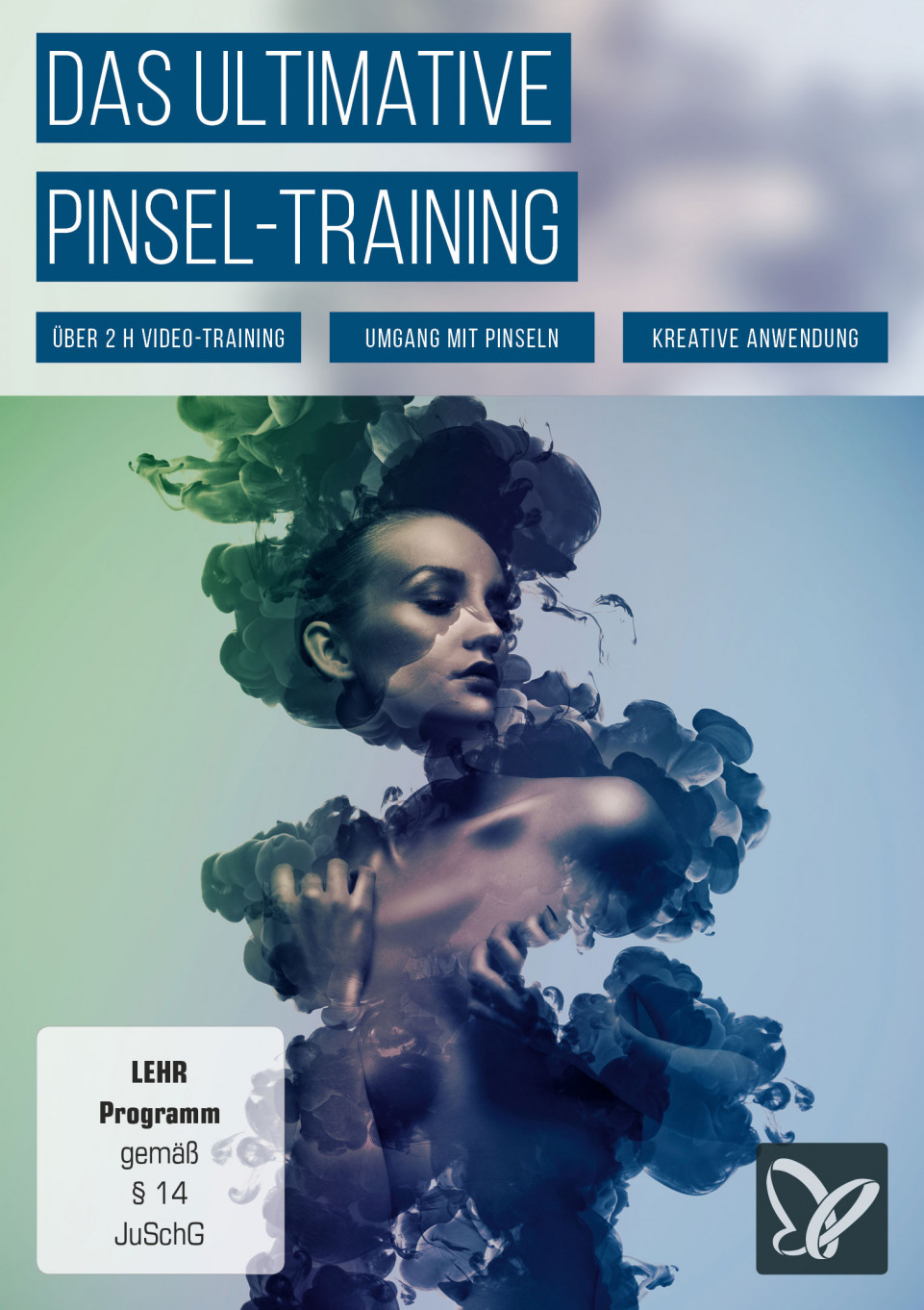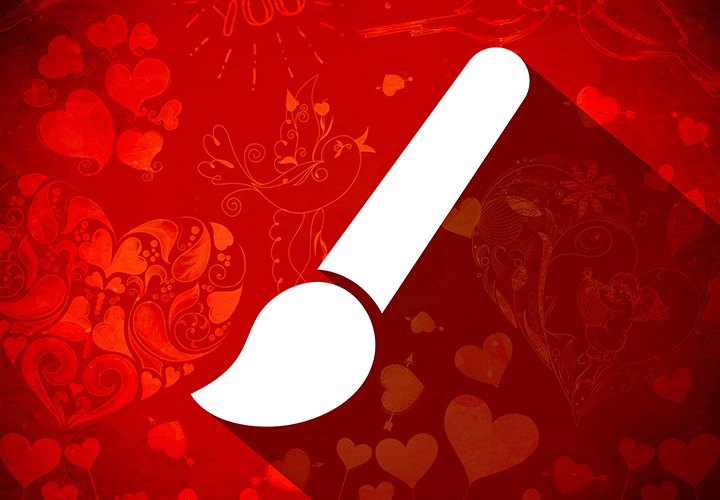Pinsel installieren, erstellen & kreativ anwenden: Tutorial für Photoshop
Das Pinsel-Werkzeug bietet zahlreiche Parameter und eine schier unendliche Motivvielfalt – erkunde mit diesem Video-Training die Facetten und grenzenlosen Einsatzmöglichkeiten! Wie du Pinselspitzen importierst und installierst, Brushes selbst erstellst, die Pinselpalette organisierst und vor allem das Pinselwerkzeug in Gestaltung sowie Bildbearbeitung kreativ anwendest, erlebst du in diesem über zweistündigen Video-Training.
- Pinsel installieren, importieren und eigene Pinsel erstellen
- Wie du Pinsel in Photoshop zielführend anwendest und in Photoshop Elements installierst
- So nutzt du Pinsel effizient in Layout & Gestaltung, bspw. für typografische Effekte & illustrierte Hintergründe
- Fotobearbeitung: Wolken und Lichteffekte, Fotos altern lassen – erziele realistische Ergebnisse
- Bildmontage & Painting: erzeuge mit Brushes neue Bildelemente und kreiere eigene Looks
Brush-Time! – Höchste Zeit, die Möglichkeiten des Pinsel-Werkzeugs auszureizen! Zum Mitmachen erhältst du auch gleich über 50 Pinselspitzen sowie verschiedene Beispielbilder.
Dieses Produkt gibt es auch im Sparpaket
- versandkostenfrei
- Alle Preise verstehen sich inklusive MwSt.
Layout, Gestaltung, Bildbearbeitung – Pinsel können so viel mehr!
Pinsel bzw. Brush(es) sind dir sicherlich geläufig: Du stattest dein Pinsel-Werkzeug mit einer Pinselspitze, also mit einem gewünschten Motiv aus, um dieses anschließend in deinen Bildern und Designs abzusetzen. Fertig?! – Keineswegs, denn Pinsel können noch viel, viel mehr! Sie unterstützen dich im Compositing, in der Gestaltung von Layouts, beim Kreieren von Looks, Bildstimmungen oder von feinen, abrundenden Details.
Dieses Training zeigt auf, wie vielseitig du Pinsel für deine Arbeiten einsetzen kannst. Darin werden Hintergründe mit illustrativen Elementen versehen und Texte mit Struktur-Effekten sowie individuell erstellten Konturen ausgestattet. Herzen flattern in nur wenigen Klicks zu Dutzenden durch ein Romantik-Design und aus der groben Skizze zweier Blätter wachsen ganze Efeu-Ranken. Erfahre, wie du einen blauen Himmel mit realistischen Wolken-Brushes versiehst, in deinen Bildern mit Gegenlichtern für Stimmung sorgst, Fotos altern lässt und Pinsel für künstlerisch anspruchsvolle Montagen einsetzt. Dieses Training liefert dir Know-how und Inspiration für deine kommenden Pinselschwünge!
Brushes installieren, erstellen, verwalten und richtig einsetzen
In dem über zweistündigen Video-Training lernst du grundlegend, Pinsel (engl. Brushes) in Photoshop zu importieren, zu organisieren, zu erstellen und anzuwenden. Auch, wie du einen realistischen Farn mit Hilfe der Jitter-Einstellung als Pinsel selbst erstellst, erklärt dir das Tutorial. Gekonnt und effektiv wirst du danach mit dem Pinsel-Werkzeug umzugehen wissen. Schwerpunkt des Trainings sind die zahlreichen Einsatzmöglichkeiten von Pinseln, dargelegt anhand praktischer Beispiele.
Beispiel: Werte die Stimmung deiner Bilder auf, indem du über Pinsel Lichtreflexe hinzufügst.Anwenden von Pinseln in Layout & Gestaltung
Im Bereich Layout & Gestaltung belebst du einfarbige Hintergründe, indem du illustrative Elemente einbringst. Texte, zum Beispiel für Headlines, versiehst du mit spannenden Struktur-Effekten oder über sogenannte Pinselfüllungen mit deinen eigenen Konturen. Design-Elemente, die du immer wieder beispielsweise für Flyer oder Plakate verwendest, fasst du in einem Set zusammen, um schnell darauf zugreifen zu können. Fehlt dir eine passende Pinselspitze wie ein Herz für ein romantisches Design, dann erstelle sie einfach selbst. Schon kurz darauf flattern die Herzen mit geeigneten Jitter-Einstellungen groß und klein und in unterschiedlicher Tönung durch dein Layout.
Beispiel: Erfahre, wie du Pinsel zur hochwertigen Illustration von Designs verwendest.
Verwendung von Pinseln in der Fotobearbeitung
Im Bereich der Fotobearbeitung nutzt du Pinsel unter anderem, um Bilder auf alt zu trimmen, um mithilfe von Gegenlichtern einen Zugewinn an Atmosphäre zu erzielen oder um einen lupenreinen blauen Himmel mit Wolken auszustatten. Hierbei erfährst du, wie du jeweils zu möglichst realistischen Ergebnissen gelangst, indem du Aspekte wie die Umgebungsfarbe oder Unschärfen beachtest.
Beispiel: Erstelle selbst einen Grunge-Pinsel und verwende ihn, um Fotos auf alt zu trimmen.
Brushes im Digital Painting und Compositing in Photoshop kreativ eingesetzt
Deiner Bildmontage fehlt es an Vegetation? Dann skizziere grob die Form von zwei Blättern, verwandle sie in einen Pinsel und generiere daraus vollständige Pflanzen. Erfahre im Training, wie du hierbei vorgehst und welche Einstellungen notwendig sind. Außerdem wirst du anhand mehrerer Bildbesprechungen lernen, wie sich Pinsel in Kombination zum Beispiel mit Farbüberlagerungen, Transformationen und Mischmodi einsetzen lassen, um Ausgangsbilder in spektakuläre Artworks zu verwandeln. Weitere Highlights: die kunstvolle Verfremdung von Porträts im Sketchlook-Style oder mit wabernden Tintenschwaden.
Beispiel: Mit Pinselspitzen sind deiner Kreativität keine Grenzen gesetzt.
Nutze Pinsel in Kombination mit anderen Einstellungen für effektvolle Bilder:
Was wird dir dieser Kurs bringen?
Lerne mit dem Photoshop-Tutorial, Pinsel zu installieren bzw. importieren, zu organisieren und effizient anzuwenden. Im Fokus stehen die kreativen Einsatzmöglichkeiten von Pinseln in den Feldern der Bildbearbeitung und des Compositings sowie des Layouts und der Gestaltung. Lass dich inspirieren und reize die Funktionen des Pinsel-Werkzeugs aus!
Kompatibilität (alle Produkte für Windows und macOS)
Die Ausführungen beziehen sich auf Photoshop (ab CS4, teilweise ab CS5 bzw. CC 2017). Zu Photoshop Elements (ab Version 8) erfährst du, wie du Pinsel importierst. Enthalten sind Pinselspitzen im ABR-Format sowie Beispielbilder.
Fazit
Das Tutorial, das dir hilft, Pinsel zu installieren, eigene Photoshop Brushes zu erstellen und diese kreative in deinen Fotos und Bildern anzuwenden.
Schnapp dir jetzt den Artikel:
- Download sofort nach Zahlungseingang
- Versandkostenfrei
- Alle Preise verstehen sich inklusive MwSt.
- Warum bei uns kaufen? Das sind wir!
13 Bewertungen – 5 von 5 Sternen
PeBunke (Mitgliedsname) 06.12.2018
Vielen Dank für das gelungene Tutorial. Den einelnen Videos zu folgen war sehr erfolgreich für meine nachfolgenden bearbeitungen.
Besonders dankbar bin ich für die Einführung mit den konkreten Hinweisen zum Download über youtube, erspart mir unliebsame eigene Erfahrungen zu sammeln.5 von 5 Sternen.
Bewertet mit 5 von 5 Sternen, basierend auf 13 geprüfte Bewertung(en).
Rene Caula Gonzalez 06.12.2022
gut geklärt alles und perfekt5 von 5 Sternen.
Wolfgang Schlösser 25.11.2022
Tolle Auswahl an Pinseln mit denen man gar nicht aufhören will zu experimentieren oder immer wieder anzuwenden.5 von 5 Sternen.
Uwe B. 25.10.2022
Sehr informatives Tutorial. Hilfreich und gut verständlich.5 von 5 Sternen.
Johann Maier 29.06.2021
toll5 von 5 Sternen.
Claudia Schindler 13.05.2021
Ich habe mir das Tutorial angesehen, bevor ich das Pinselset zB Haare gekauft habe, es wird sehr einfach erklärt und ist anschaulich zu verwenden. Ich bin von den Tutorials immer mehr als begeistert :-)5 von 5 Sternen.
hengartk (Mitgliedsname) 13.12.2020
Sehr hilfreich. gutes Tutorial5 von 5 Sternen.
Klaus May 12.06.2020
Es sind einzelne kurze und klare Infos, die sehr hilfreich sind. Sie sind gleich umsetzbar und inspirieren für die eigenen Arbeiten. Echt super!5 von 5 Sternen.
Friedrich Vorsthoven 03.07.2019
Immer tolle, kreative Angebote. gerne wieder.5 von 5 Sternen.
Michael P. 02.07.2019
Mit diesem Paket kann man schöne Einladungen oder Karten machen. Mit tollen Fantasy oder Nebel Effekten.5 von 5 Sternen.
Clemens Pilch 18.05.2019
Ich bin Affinity User und da das Tutorial dezidiert mit der Verwendung von Affinity Designer und Affinity Photo angepriesen wurde, war ich nach dem Kauf dann doch sehr enttäuscht darüber, dass alle Erklärungen der Tutorials nur im Photoshop erfolgen. Diesbezüglich sei bemerkt, dass Begriffe und Menüführungen in den allermeisten Fällen gar nicht identisch sind und so wird es zu einem Spießrutenlauf, entsprechende Funktionen in Affinity zu finden. Auch der Download von Videos sowie deren Handhabung sind so umständlich aufgebaut, dass der User meiner Meinung nach zu einem Bezahlabo hingeführt werden soll.
Grundsätzlich Inhalte gut erklärt, sehe ich solch für mich als Affinity User allerdings weniger geeignet.
1 von 5 Sternen.
Heinz Schopf 22.02.2019
super ! ! !5 von 5 Sternen.
marga (Mitgliedsname) 30.03.2018
sehr gute Erklärung anhand der Videos, sehr guter Kundenservice5 von 5 Sternen.
Bilder auf Cover und in Produktbeschreibung enthalten Bilder bzw. Bildbestandteile von:

Länge des Tutorials: 2 Stunden